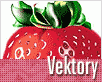Fotografický magazín "iZIN IDIF" každý týden ve Vašem e-mailu.
Co nového ve světě fotografie!
Zadejte Vaši e-mailovou adresu:
Kamarád fotí rád?
Přihlas ho k odběru fotomagazínu!
Zadejte e-mailovou adresu kamaráda:
-
17. ledna 2024
-
18. ledna 2024
-
19. února 2024
-
13. března 2024
-
26. března 2024
-
3. dubna 2024
-
3. dubna 2024
-
8. dubna 2024
-
11. dubna 2024
-
11. dubna 2024
-
24. ledna 2024
-
14. února 2024
-
14. února 2024
-
14. února 2024
-
19. dubna 2024
-
28. dubna 2024

Vektory
Realistická jahoda v Adobe Illustratoru
jahoda
5. února 2004, 00.00 | Na Grafice přinášíme opět další z tutoriálu, podle kterých si můžete procvičit běžné funkce vektorového editoru při vytváření kompexní realistické kresby. Vytvářená jahoda vypadá velmi efektně a postup přitom není příliš komplikovaný.
Vysvetlíme si postup pri vytvorení photorealistickej jahody, ktorá sa dá kompletne vypracovať v Illustrátore.
Pre inšpiráciu som vychádzal z fotografie. Na nej som si vytvoril nástrojom Pero (P) obrysy a úpravy pomocou kotevných bodov som vytvaroval celkový obrys. Pre zníženie počtu kotevných bodov som použil Pero(P –mínus), aby obrysy neboly neprirodzene hranaté.
Pre túto úpravu slúži aj nástroj Objekt – Cesta – Zjednodušiť. Červená výplň R-219, G-25, B-53.

Na zjemnenie obrysov som skopíroval základný tvar (Ctrl+C+V) , výplň biela a Ctrl+E som objekt trochu zväčšil a posunul za červený. (Objekt – Uspořádání – Zcela dozadu).
Nástrojem Prolnutí (W) som klikol do dvoch bodov (na červenej a bielej ploche) a vytvoril farebný prechod.

V ďalšej fáze som si na fotografii všimol najtmavšiu plochu a následne vytvoril obrys nástrojom Pero(P). Výplň R-183, G-24, B-47. Na rozostrenie hran som použil Efekt – Rozostření – Gaussovské s nastavením poloměr 2,9 o.bodov. Potom som vytvoril svetlú plochu podobným spôsobom. Výplň je urobená dvomi farbami – žltá a červená s využitím palety – Přechod.

Na vytvorenie obrysov najsvätlejších dvoch efektov som opäť použil Pero(P). V jednom výplň biela, v druhom za použitia gradienu (paleta – Přechod), kde na „zapustenie“ svetla som na okraj tvaru použil farbu spodnej výplne.

Následovalo „otrocké“ vyrábanie jadierok opäť s použitím Pera (P). Obrysy som opäť kreslil na fotografii. Pri ich kreslení je dobré mať vypnutú farebnú výplň v palete Nástrojov.

Taktiež je dobré nakresliť obrysy všetkých jadierok naraz. Povypĺňať ich farebne podľa potreby (paleta Přechod – Kruhový). Taktiež pre modeláž celej jahody je dobré, keď nie sú všetky jadierka jednej farby a rovnakej intenzity (paleta Průhlednost – Krytí). Kde dopadá svetlo najviac, môže byť krytie na 100%, kvôli kontrastu a v tieni krytie menšie.

Pod niektoré jadierka, boli vytvorené svetlé odlesky v tvare mesiačikov.
Vytvoril som si ďalšiu vrstvu (paleta Vrstvy) a pre pre istotu zamkol Vrstu 2, aby nedošlo k nežiadúcemu posunu pri manipulácií.

Lístky som tvaroval od zadných po predné, za plného využitia nástroja Mřížka (U).

Po vytvorení farebných a svetelných efektov, som všetky lístky označil nástrojom Výběr (V) a umiestnil na ich miesto na jahode. Tým je celá kompozícia hotová.

Poslat článek
Nyní máte možnost poslat odkaz článku svým přátelům:
-
14. května 2014
Jak vkládat snímky do galerií a soutěží? Stručný obrazový průvodce
-
23. dubna 2014
Konica Minolta přenesla výhody velkých zařízení do kompaktních modelů
-
12. června 2012
-
9. dubna 2014
-
29. listopadu 2013
-
6. září 2004
OKI snižuje ceny barevných laserových tiskáren C3100 a C5200n
-
13. května 2004
-
19. ledna 2004
QuarkXPress Passport 6: předvedení nové verze na konferenci Apple Forum 27.1.2004
-
6. února 2001
-
30. listopadu 2014
Nový fotoaparát α7 II: první plnoformát s pětiosou optickou stabilizací obrazu na světě
-
20. ledna 2024
-
20. ledna 2024
-
1. března 2024
-
5. března 2024
-
5. března 2024
-
5. března 2024
-
5. března 2024
-
23. března 2024
-
5. dubna 2024
-
11. dubna 2024
-
27. února 2024